在微软推出了win11系统之后,不少期待已久的用户就迫不及待地安装了win11系统,但是由于win11系统刚推出不久,所以存在一些漏洞,还不太稳定,且有的用户称win11系统使用起来不习惯,其实windows11也可以退回win10,微软windows11退回win10的操作可能有的朋友还不清楚,不清楚的朋友可以看看以下的操作步骤,希望可以帮助你学会如何将微软windows11退回win10系统。
微软windows11退回win10的图文教程:
方法一:
1、win i组合键唤出“设置”对话框,点击“系统”,在右边的工具栏下拉,找到“恢复”选项并点击。

2、弹出“回退到早期版本窗口”准备中,耐心等待。

3、选择退回win10系统的原因,然后点击“下一页”。

4、弹出“回退到早期版本窗口”要检查更新吗,点击“不,谢谢”。
win10开机一直转圈圈的解决方法
win10是当前最热门的一款操作系统,在使用过程中总会遇到各种故障问题,例如win10开机一直转圈圈.win10电脑开机后一直转圈圈怎么办?小编为大家整理了一份win10开机一直转圈圈的解决方法.

5、弹出“回退到早期版本窗口”你需要了解的内容,点击“下一页”。

6、弹出“回退到早期版本窗口”不要被锁定,点击“下一页”。
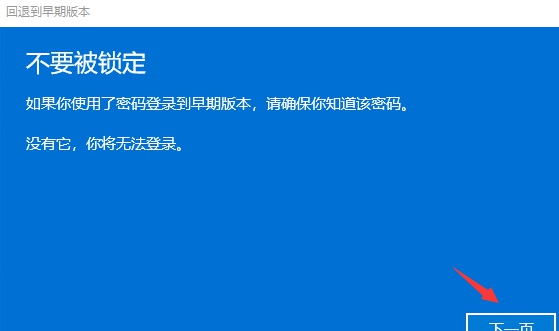
8、点击“回退到早期版本”,等待系统执行降级操作。

方法二:
方法一如果我们无法降级至Windows10,我们可以通过“下载火(xiazaihuo.com)一键重装软件”重装系统来退回win11系统。
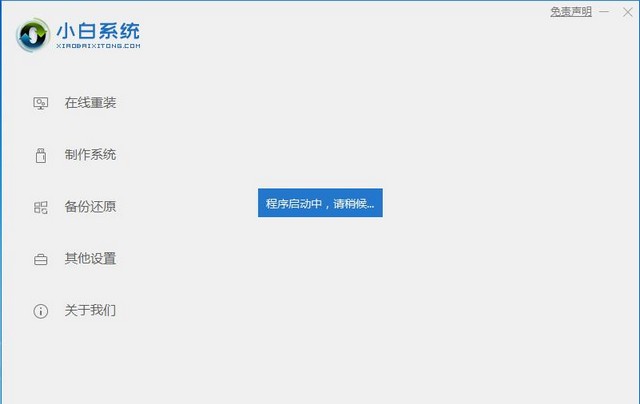
以上就是关于微软windows11退回win10的具体操作步骤了,祝你成功退回win10系统,希望对你有帮助。
以上就是电脑技术教程《如何将微软windows11退回win10的图文教程》的全部内容,由下载火资源网整理发布,关注我们每日分享Win12、win11、win10、win7、Win XP等系统使用技巧!win10任务栏怎么还原到下面的详细介绍
有用户在使用Win10系统时发现不知道怎么操作过任务栏跑到了屏幕右侧或上面去了,不知道如何解决.其实,导致这种问题,主要是由于用户不正确的拖拽任务栏导致的,下面来看看win10任务栏怎么还原到下面的教程.



